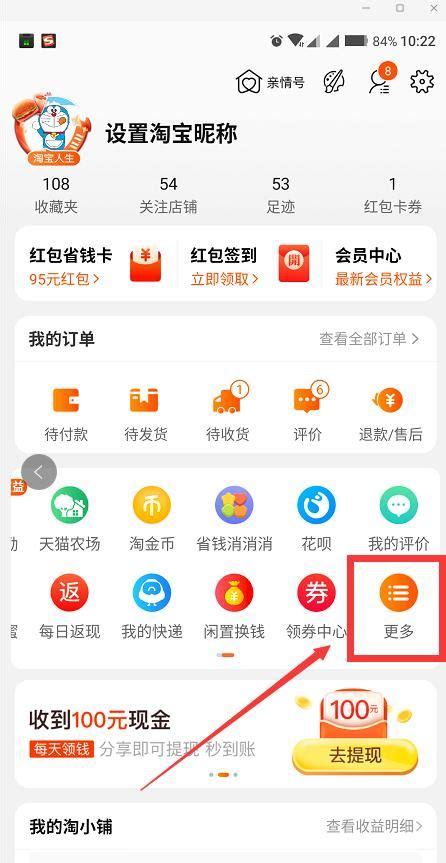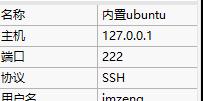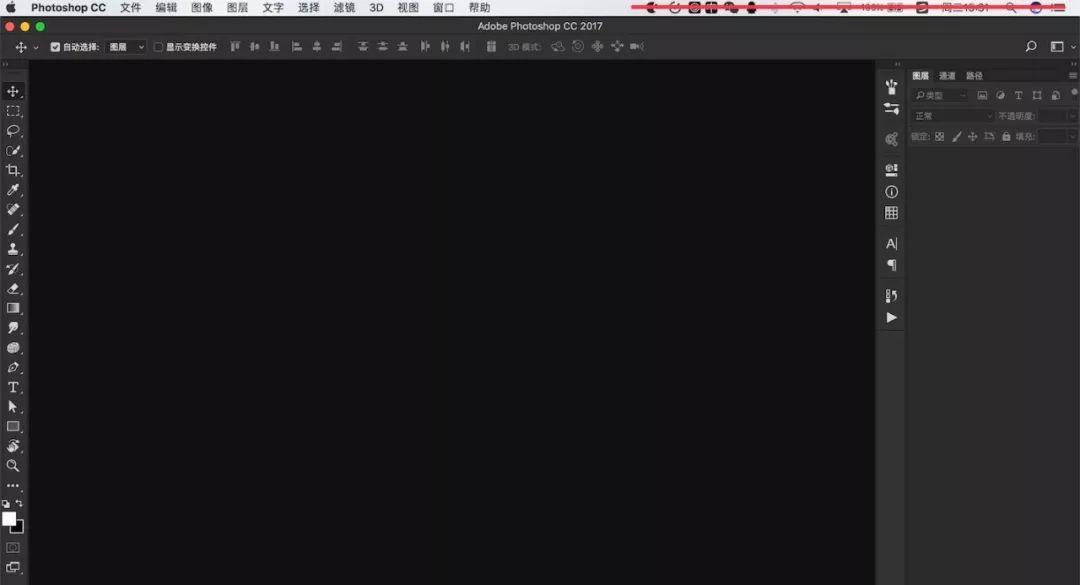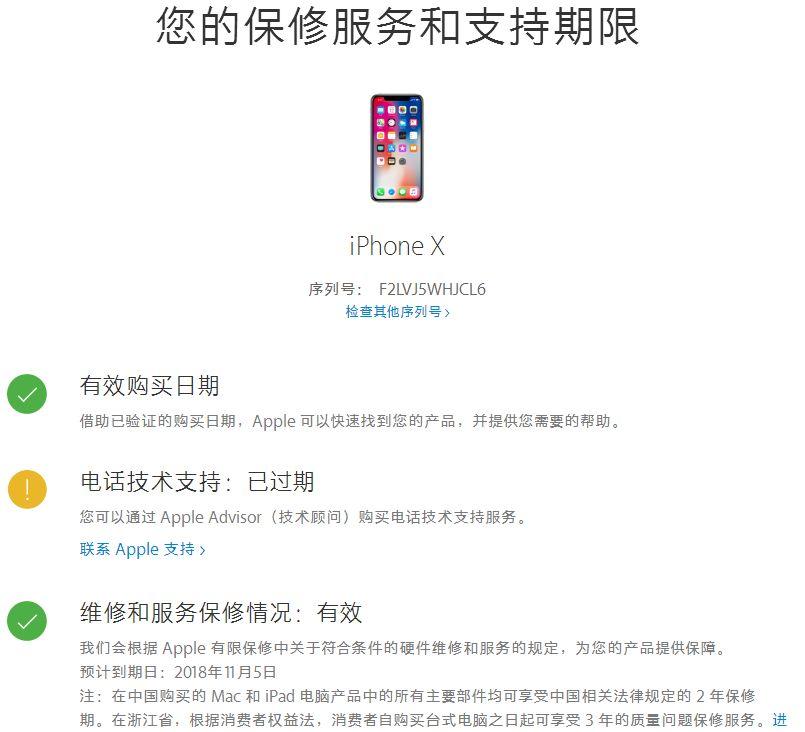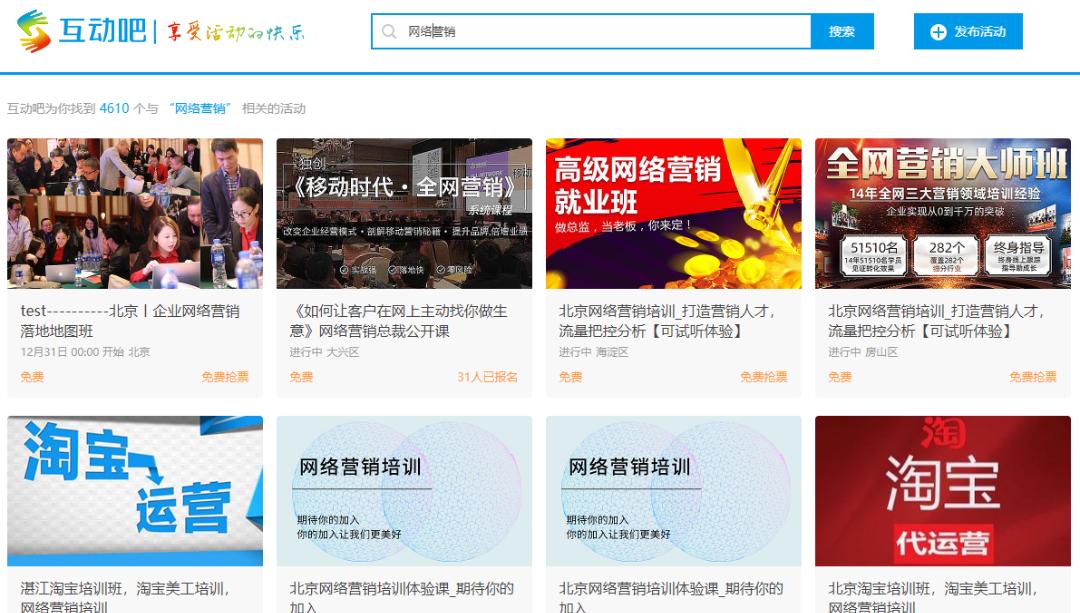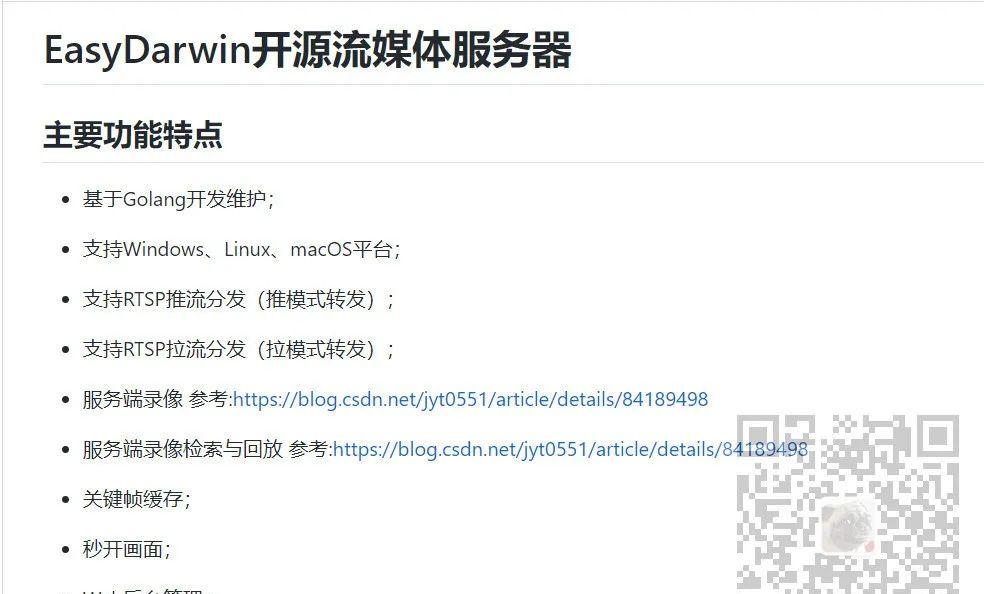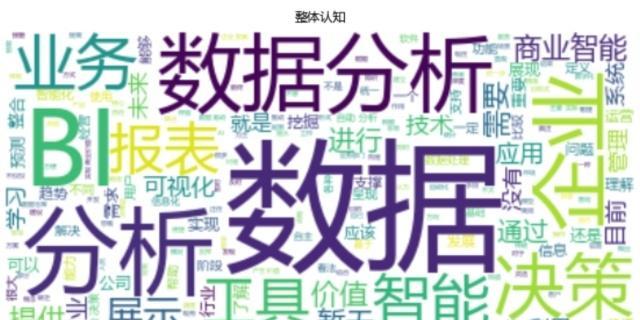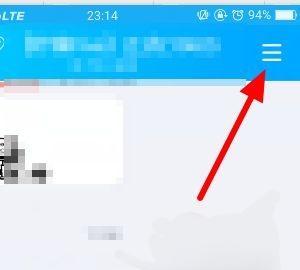电脑经常出故障 自己不会就要总是麻烦别人 还很浪费时间 今天我把如何安装系统知识做一解释 希望大家能够学学 大家也可以介绍一下自己的经验: 首先要自己预备一个安装系统的光盘 一般来说都是XP系统 只需花上五元钱即可买到 操作步骤如下所示: 第一步:在开机以后要马上不断的按DEL键 进入BOIS设置一下启动程序
 选择里边的BOOT ~~选择 Boot Devlce Priority启动装置顺序 本项目是设置开机时系统启动存储器的顺序,比如大家在安装操作系统时要从光驱启动,就必须把1st Device Priority设置成为你的光驱,也就是CD-ROM,所以当系统开机时第一个启动的是光驱,建议大家如果不是要从光驱启动,就把第一启动设置成为硬盘Hard Disk,其他的启动项目设置成为Disable,这样系统启动就会相对快一点,因为系统不用去搜索其他多余的硬件装置! 设置完以上启动顺序后~ 打开光驱~ 装入光盘~ 按一下F10保存后~回车确定~ 开始运行光盘~当出现安装界面以后按上面的说明提示进行安装 大部分来说是按F1进行全自动安装系统程序 大约等上10几分即可安装完成 当出现让选择 FAT32、NTFS时候就选择FAT32好了 虽然产生的碎片多一点 不过速度是很快的 按现在硬盘容量是没有问题的 在稍等一会 直到全部过程安装完成 光盘又会自动回到初始安装画面 只需选择从硬盘启动即可 然后在按DEL进入BOOT设置成硬盘启动 如果已经错过了 可以在重新启动一下 在按DEL进入BOOT设置 设置好以后同样是按一下F10保存回车启动即可完成系统的安装过程了 接下来就是安装主板的驱动程序 有的主板可以直接运用程序 有的要用到出厂时自备的光盘 安装好以后 在把必要的软件安装完成 就算大功告成了 这时还不算完 要马上进行一下系统优化 最好先装好杀毒软件进行一下杀毒工作 然后安装完所有应用软件以后在清理一下系统所产生的垃圾文件 一切都处理好以后 就不要在做多余的操作了 以避免在次产生没用的垃圾文件 马上进行C系统的备份工作 备份的操作我已经写了详细的介绍 以win-xp为例 1.首先,打开电脑电源,光驱中放入XP安装光盘,然后按住DEL进入BIOS先设置CD-ROM为第1启动!如果出现提示"Boot from CD" 的时候请按一下回车就可以了! 2.进入启动画面,选择安装WinXP,按回车就安装了!可能按回车会出现或 "Press any key to Boot from CD",这时候继续按一下回车,不然会硬盘启动了! 3.选择第1个,按回车,就开始安装了,读取驱动程序到内存! 4.加载驱动以后可以看到你硬盘的分区情况,建议安装C盘,这里注意的是,如果你想全新安装,那么就需要格式化,所以格式化的关键先要删除C盘,只有这样安装的XP才是全新的XP!所以请把光标移动到C盘,然后按"D",删除分区C! 5.你按了"D"(删除)以后,XP会确认,因为怕你删除错,提示删除会丢失数据,这个当然,我就是要格式化再安装!所以请按"回车"继续! 6.继续按"L"! 7.删除以后,C盘就变成未划分的分区了!按"回车"继续! 8.这里会让你选择磁盘格式,下面我说说NTFS和FTA的区别~! 首先NTFS具有FAT所有的优点,NTFS相对于FAT碎片少,安全性高,可以加密文件,支持磁盘配额支持30G以上的分区,支持压缩,最高压缩50%,当然问我的话,我喜欢用NTFS!整理磁盘也很快!但是呢,NTFS由于安全性高,所以NTFS分区在DOS下访问不到,对于启动软盘就不能对它格式化了,只有XP光盘才能格式化! 所以,如果你不清楚的话,那建议还是用 FAT!下面4个选择,(快)表示快速格式化! 9.按"回车"继续! 10.正在格式化! 11.安装开始啦,你可以去看电视了,光盘安装都是自动的,从现在开始到安装完毕估计20-30分钟! 12.熟悉的安装画面! 13.安装好了,第1次重新启动 15.终于安装完毕了,你学会了吗?
选择里边的BOOT ~~选择 Boot Devlce Priority启动装置顺序 本项目是设置开机时系统启动存储器的顺序,比如大家在安装操作系统时要从光驱启动,就必须把1st Device Priority设置成为你的光驱,也就是CD-ROM,所以当系统开机时第一个启动的是光驱,建议大家如果不是要从光驱启动,就把第一启动设置成为硬盘Hard Disk,其他的启动项目设置成为Disable,这样系统启动就会相对快一点,因为系统不用去搜索其他多余的硬件装置! 设置完以上启动顺序后~ 打开光驱~ 装入光盘~ 按一下F10保存后~回车确定~ 开始运行光盘~当出现安装界面以后按上面的说明提示进行安装 大部分来说是按F1进行全自动安装系统程序 大约等上10几分即可安装完成 当出现让选择 FAT32、NTFS时候就选择FAT32好了 虽然产生的碎片多一点 不过速度是很快的 按现在硬盘容量是没有问题的 在稍等一会 直到全部过程安装完成 光盘又会自动回到初始安装画面 只需选择从硬盘启动即可 然后在按DEL进入BOOT设置成硬盘启动 如果已经错过了 可以在重新启动一下 在按DEL进入BOOT设置 设置好以后同样是按一下F10保存回车启动即可完成系统的安装过程了 接下来就是安装主板的驱动程序 有的主板可以直接运用程序 有的要用到出厂时自备的光盘 安装好以后 在把必要的软件安装完成 就算大功告成了 这时还不算完 要马上进行一下系统优化 最好先装好杀毒软件进行一下杀毒工作 然后安装完所有应用软件以后在清理一下系统所产生的垃圾文件 一切都处理好以后 就不要在做多余的操作了 以避免在次产生没用的垃圾文件 马上进行C系统的备份工作 备份的操作我已经写了详细的介绍 以win-xp为例 1.首先,打开电脑电源,光驱中放入XP安装光盘,然后按住DEL进入BIOS先设置CD-ROM为第1启动!如果出现提示"Boot from CD" 的时候请按一下回车就可以了! 2.进入启动画面,选择安装WinXP,按回车就安装了!可能按回车会出现或 "Press any key to Boot from CD",这时候继续按一下回车,不然会硬盘启动了! 3.选择第1个,按回车,就开始安装了,读取驱动程序到内存! 4.加载驱动以后可以看到你硬盘的分区情况,建议安装C盘,这里注意的是,如果你想全新安装,那么就需要格式化,所以格式化的关键先要删除C盘,只有这样安装的XP才是全新的XP!所以请把光标移动到C盘,然后按"D",删除分区C! 5.你按了"D"(删除)以后,XP会确认,因为怕你删除错,提示删除会丢失数据,这个当然,我就是要格式化再安装!所以请按"回车"继续! 6.继续按"L"! 7.删除以后,C盘就变成未划分的分区了!按"回车"继续! 8.这里会让你选择磁盘格式,下面我说说NTFS和FTA的区别~! 首先NTFS具有FAT所有的优点,NTFS相对于FAT碎片少,安全性高,可以加密文件,支持磁盘配额支持30G以上的分区,支持压缩,最高压缩50%,当然问我的话,我喜欢用NTFS!整理磁盘也很快!但是呢,NTFS由于安全性高,所以NTFS分区在DOS下访问不到,对于启动软盘就不能对它格式化了,只有XP光盘才能格式化! 所以,如果你不清楚的话,那建议还是用 FAT!下面4个选择,(快)表示快速格式化! 9.按"回车"继续! 10.正在格式化! 11.安装开始啦,你可以去看电视了,光盘安装都是自动的,从现在开始到安装完毕估计20-30分钟! 12.熟悉的安装画面! 13.安装好了,第1次重新启动 15.终于安装完毕了,你学会了吗?
 图2 选择1.一键备份C盘即可。
图2 选择1.一键备份C盘即可。
 图3 点“备份”或者按“K”健
图3 点“备份”或者按“K”健
 图4 进行C盘备份中 一键GHOST V8.3恢复C盘 当你想恢复你原来已经备份好了的C盘,请运行一键GHOST V8.3,如图5
图4 进行C盘备份中 一键GHOST V8.3恢复C盘 当你想恢复你原来已经备份好了的C盘,请运行一键GHOST V8.3,如图5
 图6 C盘系统尚未备份的主界面(图7):
图6 C盘系统尚未备份的主界面(图7):
 图7 备份C盘系统后的主界面(图8):
图7 备份C盘系统后的主界面(图8):
 图8 单击“备份/还原”按钮(此按钮为智能按钮,备份分区后自动变为还原系统按钮)或按F11键备份/还原C盘系统; 单击“设置”菜单栏中的“退出”按钮或按ESC键或单击主界面右上角的×即可退出一键还原精灵; 在菜单栏中,F1–F3键分别对应设置、帮助、关于。在按下F1–F3键后移动上下箭头可选择相关选项。 设置菜单栏中: 单击“高级设置”有如下图中的设置:
图8 单击“备份/还原”按钮(此按钮为智能按钮,备份分区后自动变为还原系统按钮)或按F11键备份/还原C盘系统; 单击“设置”菜单栏中的“退出”按钮或按ESC键或单击主界面右上角的×即可退出一键还原精灵; 在菜单栏中,F1–F3键分别对应设置、帮助、关于。在按下F1–F3键后移动上下箭头可选择相关选项。 设置菜单栏中: 单击“高级设置”有如下图中的设置:
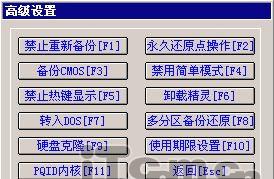 图9 其中: “禁止/允许重新备份”可以禁止或允许用户使用菜单栏中的“重新备份系统”功能,避免覆盖原来的备份文件,以保证备份文件的健康。 “永久还原点操作”可以创建一个永久的、用户不能更改的(设置管理员密码后)还原点(备份文件),加上主界面的“备份系统”,总共有二个备份文件。建议永久还原点在刚安装好操作系统及常用软件后就创建,且不要重复创建。 “启用/禁用简单模式”如果启用简单模式,在开机时按下F11键15秒钟后自动进行系统还原(15秒内按ESC键可取消还原并进入主界面),实现了真正一键还原。(如下图)
图9 其中: “禁止/允许重新备份”可以禁止或允许用户使用菜单栏中的“重新备份系统”功能,避免覆盖原来的备份文件,以保证备份文件的健康。 “永久还原点操作”可以创建一个永久的、用户不能更改的(设置管理员密码后)还原点(备份文件),加上主界面的“备份系统”,总共有二个备份文件。建议永久还原点在刚安装好操作系统及常用软件后就创建,且不要重复创建。 “启用/禁用简单模式”如果启用简单模式,在开机时按下F11键15秒钟后自动进行系统还原(15秒内按ESC键可取消还原并进入主界面),实现了真正一键还原。(如下图)


========分割线========
求职招聘请进入自定义菜单【招聘】
手机证书挂靠,施工技术交流 请进入自定义菜单【微社区】
考建造师的朋友请进入【建造师】